2019/02/06
前回作ったアプリをさっそく動かしてみましょう。
アプリを実行(デバッグ)するには、実機で実行する方法と、パソコン上のエミュレータを使ってする方法があります。
エミュレータでやると、クッソ重いです。半端じゃないです。エミュレータを起動するだけで10分ぐらいかかります。
なので、あなたがお持ちのスマホでデバッグできるようにする方法を解説します。
ちょっと面倒かも知れませんが、以下の環境さえ整えておけば、後はケーブルをつなげばいつでも簡単にデバッグできるので、頑張ってやってみてください。
sponsored link
もくじ
実機でデバッグできる環境づくり
あなたのスマホでデバッグする為に、必要なことが2つあります。
- スマホのデバッグモードをonにする
- パソコンにUSBドライバをインストールする
スマホのデバッグモードをonにする
まずスマホ側です。
開発者向けオプション
端末設定画面の一番下の方に、開発者向けオプションっていうのがある人は次へ進んで下さい。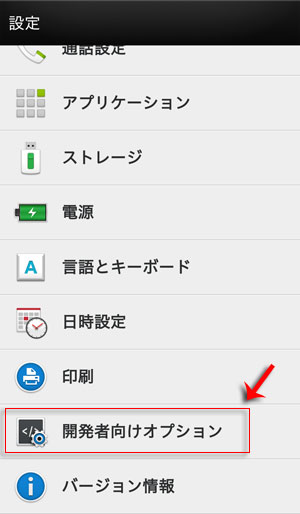
機種によって?かOSのバージョンによってか知りませんが、ここに開発者向けオプションという項目が表示されていない場合があります。
それを出す隠しコマンドがあります。
ビルド番号を7回タップです。
ビルド番号っていうのは、端末設定の一番下のバージョン情報という項目の中のどこかにあると思います。機種によって微妙に違うと思うので探してみてください。
ビルド番号が見つかったら7回タップして下さい。
これで端末設定の中に開発者向けオプションという項目が表示されているはずです。
その開発者向けオプションを開いて、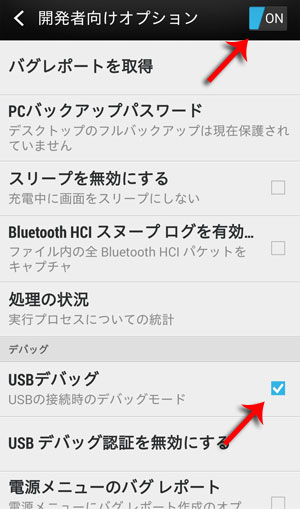 一番上のスイッチをonにします(おそらくデフォルトでonになっていると思います)。USBデバッグというのにもチェックが入っているのを確認しておいて下さい。
一番上のスイッチをonにします(おそらくデフォルトでonになっていると思います)。USBデバッグというのにもチェックが入っているのを確認しておいて下さい。
セキュリティ
もう一つ、端末設定のセキュリティというところを開いて、不明な提供元というところにチェックが入ってなかったら、チェックを入れておいてください。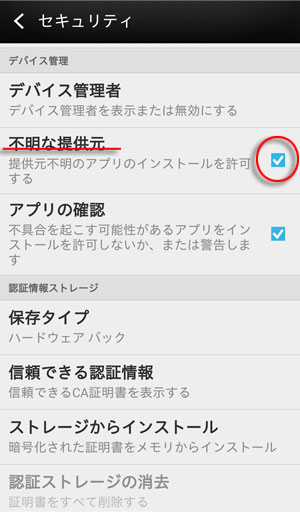
これでスマホ側は完了です。
パソコンにUSBドライバをインストールする
続いてドライバのインストールです。
Google USB Driverをインストールする
Androidアプリ開発環境の構築方法 最新版(2014年3月現在)の通りに開発環境を整えた人は、USBドライバは既に入ってると思います。
一応、確認してみましょう。
eclipseのウィンドウ→Android SDK マネージャーをクリック。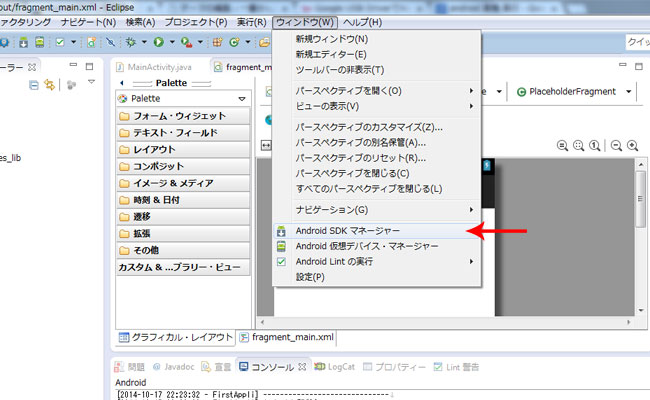
Android SDK Managerというウィンドウが開くと思うので、一番下までスクロールして下さい。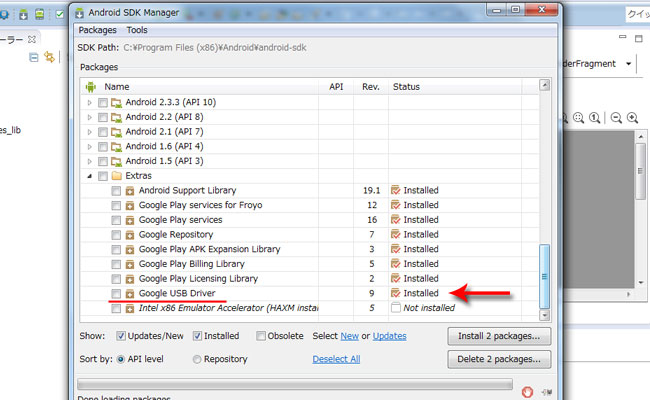 Google USB Driverというのがあって、Installedになってますよね?もしuninstalledになってる人は、チェックボックスにチェックを入れてインストールして下さい。
Google USB Driverというのがあって、Installedになってますよね?もしuninstalledになってる人は、チェックボックスにチェックを入れてインストールして下さい。
まだ終わりじゃないですよ。
Google USB Driverをインストールしただけの状態でデバッグ出来る機種は限られています。どの機種がこのままで大丈夫なのかはよく知りません(Nexusシリーズは大丈夫だと思います)が、このままではデバッグ出来ない場合は以下で説明する通りにドライバソフトウェアを更新する必要があります。
ドライバ ソフトウェアの更新
ちょっとややこしいですが、そのままやってみてください。
スマホをパソコンとUSBケーブルでつなぎます。
コントロールパネルからデバイスマネージャを開きます。
ほかのデバイスというところに、つないだスマホの機種名が表示されるので(機種によっては、機種名ではなくAndroid phoneと表示されることもあります)、それを右クリック→プロパティを開く。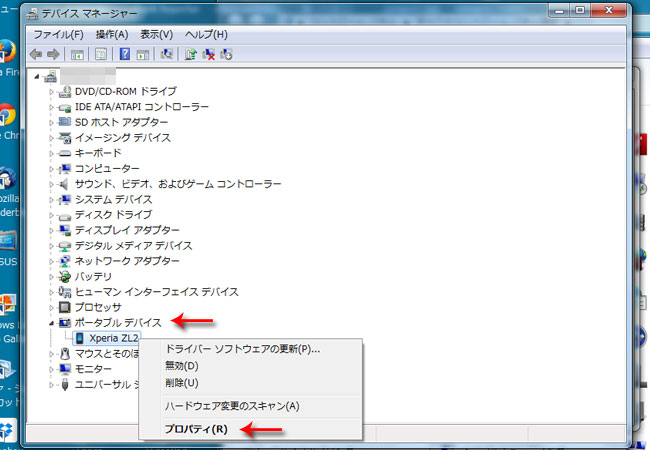 注:画像はほかのデバイスではなくポータブルデバイスになっています
注:画像はほかのデバイスではなくポータブルデバイスになっています
プロパティを開いたら、詳細タブをクリックして、ハードウェアIDを選択すると、以下のような暗号めいたものが表示されます。
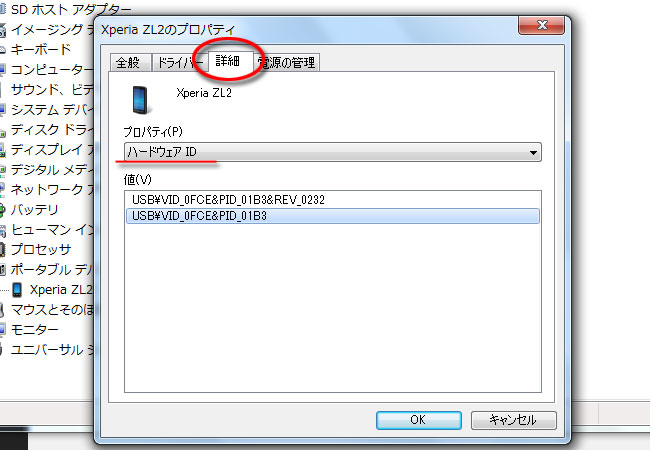
この謎の暗号の長い方、
USB¥VID_○○○○&PID_○○○○&○○○○
○の部分をメモしておきまましょう。一番右の○○○○は機種によって文字数(桁数)は違うと思います。一番左と真ん中はどの機種でも4桁だと思います。
ところで、Androidアプリの開発環境を構築した時、Android SDKをどこにインストールしたか覚えてますか?覚えてない人は検索するなりして探して下さい。
android-sdkというフォルダが見つかりましたか?
その中を辿っていきます。extras→google→usb_driverと開くと、android_winusb.infというファイルがあると思うのでメモ帳か何かでそれを開きます。
上から25行目辺りに[Google.NTx86]と書いてあると思いますので、その下に、
%SingleAdbInterface% = USB_Install, USB\VID_○○○○&PID_○○○○ %CompositeAdbInterface% = USB_Install, USB\VID_○○○○&PID_○○○○&○○○○
を貼り付けます。○○○○の部分は先ほどメモした数字やアルファベットに変えて下さい。上の段は一番右の&○○○○は要りません。
こんな感じです。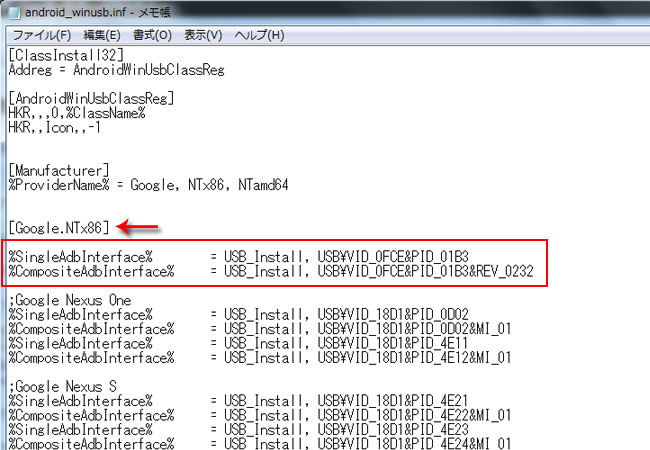
もう少し下にある[Google.NTamd64]の下にも同じように貼り付けます。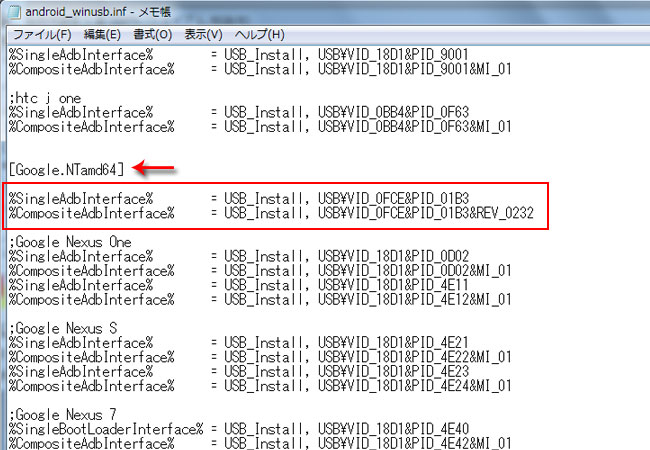
間違いのないようにできたら、このandroid_winusb.infを上書き保存します。
で、もう一度デバイスマネージャに戻って、ほかのデバイスのところの機種名(あるいはAndroid phone)を右クリック→ドライバーソフトウェアの更新をクリック。
コンピュータを参照して・・という方(下側)をクリックします。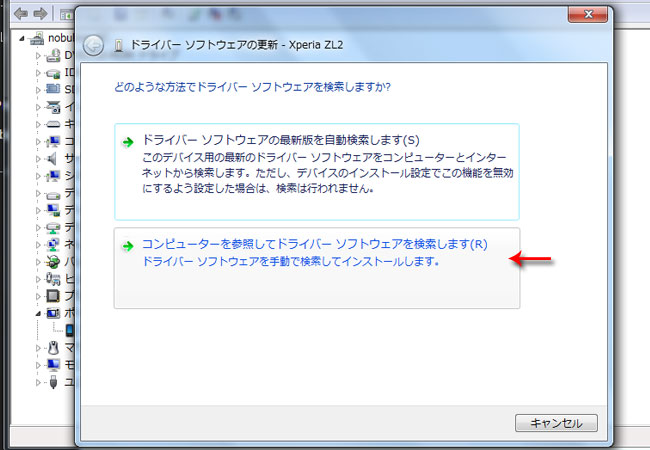
参照ボタンを押して、android-sdkの中のextrasの中のgoogleの中のusb_driverを選択して、次へをクリック。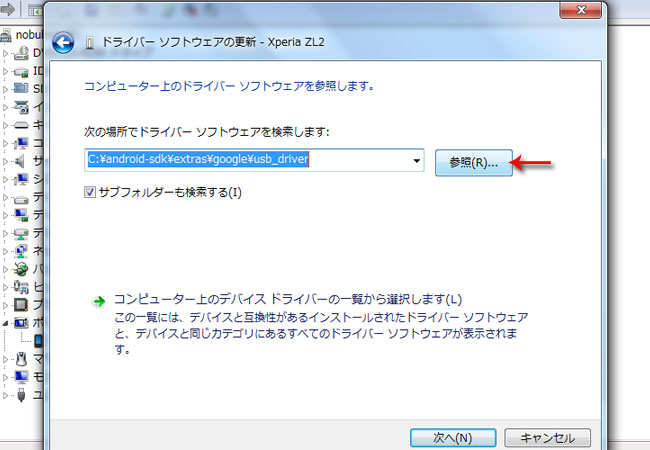
セキュリティの警告ウィンドウが出るかも知れませんが、下のインストールしますをクリック。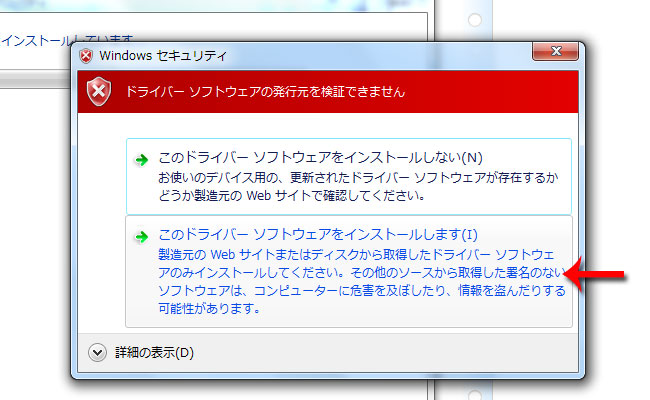
これでUSBドライバのインストールも完了です。
いざ!Androidアプリを実行!
では、USBケ-ブルでパソコンとスマホをつないで実行しちゃいましょう。
eclipseのパッケージエクスプローラーの欄に前回あなたが作ったFirstAppliっていうのがありますね。それを右クリックして、実行のところにマウスを合わせます。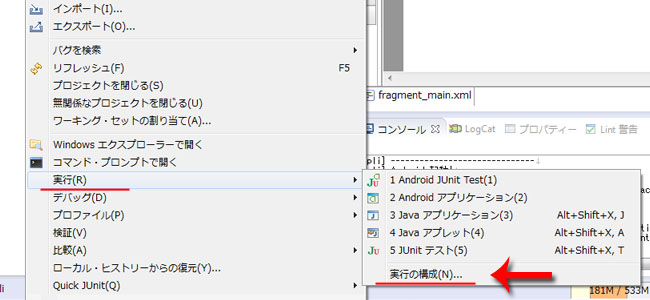 この中から、実行の構成というのをクリックします。
この中から、実行の構成というのをクリックします。
そしてターゲットのタブをクリックして、真ん中のすべてのデバイス/AVDで起動するを選択します。その下の選択ボックスは、Active devices and AVD’sを選択してる状態で大丈夫です。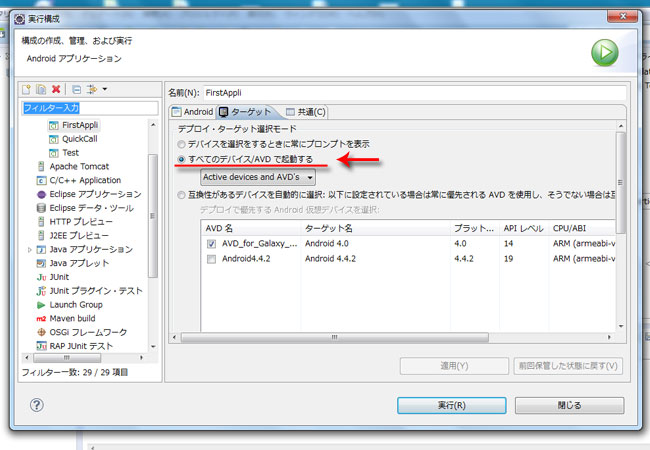
で、実行をクリック。
ジャジャーン!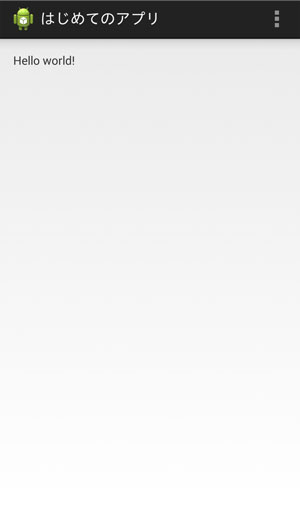
あなたが作ったアプリが動きましたね。動いたと言っても何の動きもないアプリですが。(笑)
ちなみに、一度、実行するとそのスマホにアプリがインストールされます。スマホのアプリ一覧画面の中に「はじめてのアプリ」っていうアプリ(アイコンはドロイド君)が並んでるはずなので確かめてみて下さい。もちろんそれをタップすれば普通にアプリが立ち上がります。
では、次回は、なぜこのアプリを立ち上げると画面に「Hello world!」と表示されるのか?その仕組みを解説したいと思います。
今だけ→転職できなければ全額返金の「エンジニア転職保証コース」
絶対エンジニアになる!→テックエキスパート
フリーランスエンジニアの収入例を見てみる→レバテックフリーランス








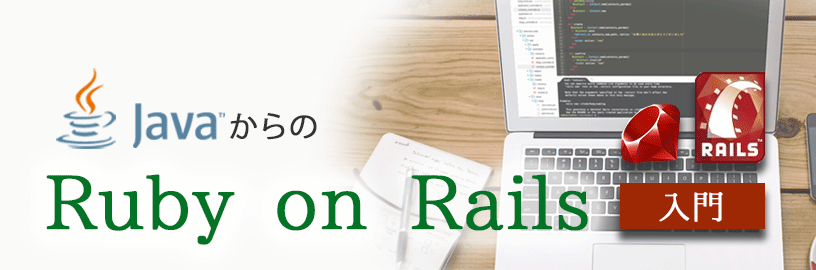
コメント
とても分かりやすい解説で、ありがたいです。
ただ、問題があって、ほかのデバイスのところの機種名のところで、「不明なデバイス」と表示されており、更新しようと
すると、「不明なデバイスをインストールできませんでした。」と、表示され、このデバイスのソフトウェアを更新できませんでした。
PCとスマホが接続されていることは、確認しているのですが、この部分がどうもうまくいかず困っています。何か、わかることがあればご教授願いたいです。
ちなみに、機種はxperia ax です。OSは windows7です。
by taisyou 2014/11/03 02:51
>何か、わかることがあればご教授願いたいです。
すみません。。個別の機種については分かりかねます。
お役に立てず申し訳ないです。><
by Nobuo@管理人 2014/11/03 23:13
手順通りに開発環境を整えプロジェクトを作成したのですが、ちょっと意味が分かりません。コードはどこでしょうか?
プロジェクト作成時に作られるソースコードにはHello worldなんてどこにも書いてませんし、コンソールはエラーで真っ赤です。
by 匿名 2015/02/04 15:05
質問でしたら具体的に聞いていただけたら、分かる範囲で答えます。
ただの八つ当たりでしたら、ご遠慮願います。
by Nobuo@管理人 2015/02/04 20:06
八つ当たりに見える投稿ですみませんでした。
一連の作業後、右クリックから実行、実行の構成でやると「プロジェクトにエラーがあります。アプリケーションを実行する前に修正してください」と出ます。
プロジェクト削除後、間違いがないか慎重に作りなおしてもやはりだめでした。
何か手がかりがあれば、教えてください。
by 匿名 2015/02/04 22:32
八つ当たりじゃないのに、八つ当たりみたいに言ってしまいすみませんでした。
しかしながら、何か手がかりが欲しいのはこちらです。(^^;)
エラーを示している部分とか、どんなエラーが出てるとか、何か読み取れる情報はないですか?
by Nobuo@管理人 2015/02/05 10:25
Error retrieving parent for item: No resource found that matches the given name ‘Theme.AppCompat.Light.DarkActionBar’.
似たようなエラーが他に5つぐらい出ます。ビルドターゲットに問題があるようなのですが、ネットで調べても解決方法がよくわかりません。
by 匿名 2015/02/05 19:25
appcompat_v7のエラーっぽいですね。
他のページのコメント欄に書いてくれてた方も居ましたが、残念ながら僕にはよく分かりません。
お役に立てず申し訳ないです。
外部サイトになりますが、こことか見てみましたか?
しがないプログラマーの備忘録: Android Support Library v7のサンプル(Support7Demo)をワークスペースにインポートする方法
by Nobuo@管理人 2015/02/05 19:37
わざわざリンクまで貼ってくださりありがとうございます。
エラーの内容が同じようなのでそちらの手順で解決できそうです。
ありがとうございます。ご迷惑おかけしましたm(_ _)m
by 匿名 2015/02/05 20:21
ポータブルデバイスのほうは更新できたのですが、”ほかのデバイスのところの機種名(Nexus7)を右クリック→ドライバーソフトウェアの更新をクリック”すると、「デバイス用のドライバーソフトウェアは見つかりましたが、、このドライバーインストール時にエラーが発生しました。
指定されたカタログファイルにハッシュがありません。ファイルが壊れている可能性があります」というメッセージが出て更新できません。何故でしょうか?もしお分かりならお教えいただければ…と存じます。
by K.Tsuchimoto 2015/03/23 08:14